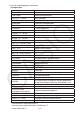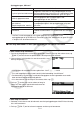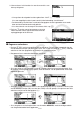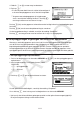Software Gebruiksaanwijzing
Table Of Contents
- Inhoud
- Eerste kennismaking — Lees dit eerst!
- Hoofdstuk 1 Basisbewerking
- Hoofdstuk 2 Manuele berekeningen
- 1. Basisberekeningen
- 2. Speciale functies
- 3. De hoekeenheid en weergave van getallen instellen
- 4. Berekeningen met wetenschappelijke functies
- 5. Numerieke berekeningen
- 6. Rekenen met complexe getallen
- 7. Berekeningen met gehele getallen in het twee-, acht-, tien- en zestientallige talstelsel
- 8. Matrixrekenen
- 9. Vectorberekeningen
- 10. Metrieke omzetting
- Hoofdstuk 3 Lijsten
- Hoofdstuk 4 Oplossen van vergelijkingen
- Hoofdstuk 5 Grafieken
- 1. Voorbeeldgrafieken
- 2. Controleren wat op een grafisch scherm wordt weergegeven
- 3. Een grafiek tekenen
- 4. Een grafiek in het afbeeldingsgeheugen opslaan
- 5. Twee grafieken op hetzelfde scherm tekenen
- 6. Handmatig tekenen
- 7. Tabellen gebruiken
- 8. Dynamisch tekenen
- 9. Een grafiek tekenen van een rijvoorschrift
- 10. Grafieken van kegelsneden tekenen
- 11. De weergave van een grafiek wijzigen
- 12. Functieanalyse
- Hoofdstuk 6 Statistische berekeningen en grafieken
- 1. Voor u met statistische berekeningen begint
- 2. Grafieken en berekeningen in verband met statistische waarnemingen met één variabele
- 3. Grafieken en berekeningen in verband met statistische waarnemingen met twee variabelen
- 4. Uitvoeren van statistische berekeningen
- 5. Testen
- 6. Betrouwbaarheidsinterval
- 7. Kansverdelingsfuncties
- 8. Invoer- en uitvoertermen van testen, betrouwbaarheidsinterval, en kansverdelingsfuncties
- 9. Statistische formule
- Hoofdstuk 7 Financiële berekeningen (TVM)
- 1. Voor u met financiële berekeningen begint
- 2. Enkelvoudige interest
- 3. Samengestelde interest
- 4. Evaluatie van een investering (Cash Flow)
- 5. Afschrijving
- 6. Omzetting van nominale rentevoet naar reële rentevoet
- 7. Berekening van kosten, verkoopprijs en winstmarge
- 8. Dag- en datumberekeningen
- 9. Devaluatie
- 10. Obligatieberekeningen
- 11. Financiële berekeningen met gebruik van functies
- Hoofdstuk 8 Programmeren
- Hoofdstuk 9 Spreadsheet
- Hoofdstuk 10 eActivity
- Hoofdstuk 11 Geheugenbeheerder
- Hoofdstuk 12 Systeembeheerder
- Hoofdstuk 13 Uitwisselen van gegevens
- Hoofdstuk 14 SD-kaarten en SDHC-kaarten gebruiken (alleen GRAPH95)
- Bijlage
- E-CON2 Application (English) (GRAPH35+ E)
- 1 E-CON2 Overview
- 2 Using the Setup Wizard
- 3 Using Advanced Setup
- 4 Using a Custom Probe
- 5 Using the MULTIMETER Mode
- 6 Using Setup Memory
- 7 Using Program Converter
- 8 Starting a Sampling Operation
- 9 Using Sample Data Memory
- 10 Using the Graph Analysis Tools to Graph Data
- 11 Graph Analysis Tool Graph Screen Operations
- 12 Calling E-CON2 Functions from an eActivity
- E-CON3 Application (English) (GRAPH95, GRAPH75+ E, GRAPH75+, GRAPH75)
- 1 E-CON3 Overview
- 2 Using the Setup Wizard
- 3 Using Advanced Setup
- 4 Using a Custom Probe
- 5 Using the MULTIMETER Mode
- 6 Using Setup Memory
- 7 Using Program Converter
- 8 Starting a Sampling Operation
- 9 Using Sample Data Memory
- 10 Using the Graph Analysis Tools to Graph Data
- 11 Graph Analysis Tool Graph Screen Operations
- 12 Calling E-CON3 Functions from an eActivity

11-7
k Foutcontroles tijdens het kopiëren van gegevens
De volgende foutcontroles worden uitgevoerd tijdens het kopiëren van gegevens.
Controle op lage batterijspanning
De rekenmachine voert een controle uit op lage batterijspanning voordat het kopiëren begint.
Als de batterij niveau 1 heeft verschijnt een melding dat de spanning te laag is en wordt het
kopiëren niet uitgevoerd.
Controle op beschikbare geheugenruimte
De rekenmachine gaat na of er voldoende vrije geheugenruimte is om de gekopieerde
gegevens op te slaan.
Een “Memory Full” foutmelding verschijnt als er niet genoeg beschikbaar geheugen is.
Een “Too Much Data” foutmelding verschijnt als het aantal gegevensitems te groot is.
De foutmelding “Fragmentation ERROR” wordt weergegeven wanneer er voldoende vrije
geheugenruimte is, maar een opschoonbewerking (defragmentatie) noodzakelijk is.
Als de foutmelding “Fragmentation ERROR” wordt weergegeven, moet u het geheugen
optimaliseren (zie pagina 11-11).
Controle op overschrijven
De rekenmachine controleert of er op de doellocatie van de kopieerbewerking gegevens staan
met dezelfde naam als de gegevens die worden gekopieerd.
Als er gegevens met dezelfde naam zijn, moet u bevestigen
of u die gegevens wilt overschrijven.
• 1(Yes) ... de nieuwe gegevens overschrijven de bestaande gegevens
• 6(No) ... gaat naar het volgende gegevenstype zonder de gegevens met dezelfde naam
te kopiëren
• Als u drukt op A, wordt de kopieerbewerking geannuleerd en keert u terug naar het
beginscherm van de modus MEMORY .
De controle op overschrijven wordt alleen voor de volgende gegevenstypes uitgevoerd. Alle
andere gegevenstypes worden gekopieerd zonder te controleren of er gegevensbestanden
met dezelfde naam bestaan.
• Programma’s
• Matrices/vectoren
• Lijstbestanden
• Grafiekgeheugens
• Dynamisch grafiekgeheugens
• Spreadsheetgegevens
De controle op overschrijven wordt alleen voor gegevens van hetzelfde type uitgevoerd. Als
verschillende gegevenstypes dezelfde naam hebben, wordt de kopieerbewerking uitgevoerd
zonder rekening te houden met de gegevens die dezelfde naam hebben.
De controle op overschrijven wordt alleen op de doellocatie van de kopieerbewerking
uitgevoerd.